
สารบัญ:
- ผู้เขียน John Day [email protected].
- Public 2024-01-30 13:05.
- แก้ไขล่าสุด 2025-01-23 15:12.


จอห์น เดียร์ ได้สร้างระบบเทคโนโลยีที่สามารถนำมาใช้ในการประหยัดเชื้อเพลิง ประหยัดเวลา ประหยัดการสึกหรอของอุปกรณ์ ประหยัดเงินในต้นทุนการผลิต และให้ประสิทธิภาพแก่ฟาร์ม วิดีโอนี้จะสอนผู้คนถึงวิธีการติดตั้งเทคโนโลยีนี้ในรถแทรกเตอร์และทำให้มันทำงานได้ รถแทรกเตอร์จะต้องติดตั้งซอฟต์แวร์และเทคโนโลยีที่จำเป็นเพื่อให้ทุกอย่างในวิดีโอนี้ทำงานได้อย่างถูกต้อง
ขั้นตอนที่ 1: รวบรวมอุปกรณ์ของคุณ

ในวิดีโอนี้ ผู้คนจะได้เรียนรู้วิธีติดตั้งเครื่องรับ ติดตั้งจอภาพ ป้อนอุปกรณ์เข้าสู่ระบบ เริ่มงาน ตั้งค่าแทร็กแนะนำ และใช้แทร็ก วัสดุที่จำเป็น ได้แก่ เครื่องรับสัญญาณดาวเทียมของ John Deere, จอมอนิเตอร์ Greenstar, รถไถพรวน Greenstar และอุปกรณ์ที่อยู่เบื้องหลังเพื่อใช้ในภาคสนาม
ขั้นตอนที่ 2: การติดตั้งเครื่องรับ

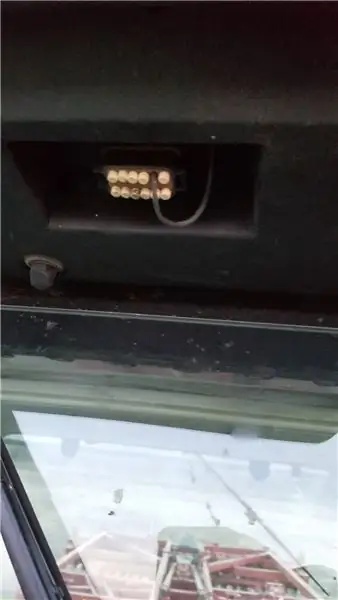

เริ่มต้นด้วยการจับเครื่องรับสัญญาณดาวเทียม ปีนขึ้นไปที่ด้านหน้าของรถแทรกเตอร์และตั้งเครื่องรับไว้บนฝากระโปรงหน้าและระวังอย่าทำตกหรือปล่อยให้ตกเพราะไม่ถูก ที่ด้านล่างของหลังคาหัวเก๋งจะมีปลั๊กพร้อมแท็บแต่ละด้านที่ต้องบีบเข้า จากนั้นปลั๊กจะหลุดออกมาด้านล่าง ถัดไปคว้าตัวรับและควรมีสี่เหลี่ยมโลหะที่ด้านบนของหลังคาตรงกลางด้านหน้า ตั้งเครื่องรับในสี่เหลี่ยมนั้น ดันด้านหลังของเครื่องรับเข้าไปก่อนจนกว่าจะจับได้ จากนั้นดึงด้านหน้าของเครื่องรับลงและควรล็อคเข้าที่ ตอนนี้นำสายไฟที่เครื่องรับแล้วเสียบเข้ากับที่ที่ถอดปลั๊กออก มีทางเดียวเท่านั้นที่จะเข้าไปได้ ดังนั้นให้ดูว่าจะต้องไปทางไหนตามแท็บบนสายไฟ
ขั้นตอนที่ 3: การติดตั้งคอนโทรลเลอร์
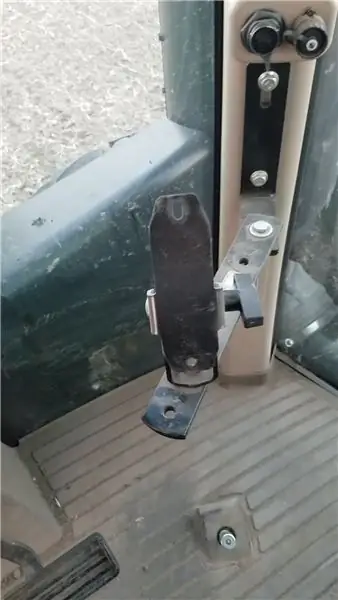


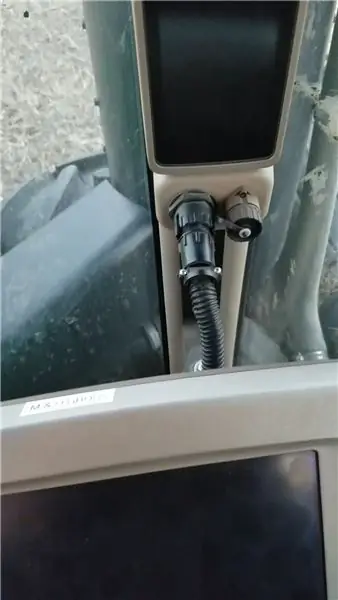
ถัดไปลงจากด้านหน้าของรถแทรกเตอร์แล้วเข้าไปในห้องโดยสาร หากไม่มีขาตั้งจอมอนิเตอร์ในรถแทรกเตอร์ ผู้ปฏิบัติงานต้องติดตั้งที่เสามุมขวาด้านหน้า ตอนนี้ใช้จอภาพและติดตั้งบนขาตั้ง ขาตั้งควรมีรูสองรูที่สกรูสองตัวจะผ่านเข้าไปเพื่อขันสกรูเข้าที่ด้านหลังของจอภาพเพื่อยึดเข้าที่ จะมีปลั๊กกลมที่เสามุมด้านหน้าขวาของรถแทรกเตอร์ ต้องคลายเกลียวฝาครอบ จากนั้นสายไฟบนจอภาพก็จะเสียบเข้าไปได้ เสียบเข้ากับปลั๊กแล้วขันตามเข็มนาฬิกา มันจะขันให้แน่น และหากรถแทรกเตอร์เปิดกุญแจไว้หรือกำลังทำงาน หน้าจอควรเปิดขึ้น
ขั้นตอนที่ 4: การเรียกใช้คอนโทรลเลอร์
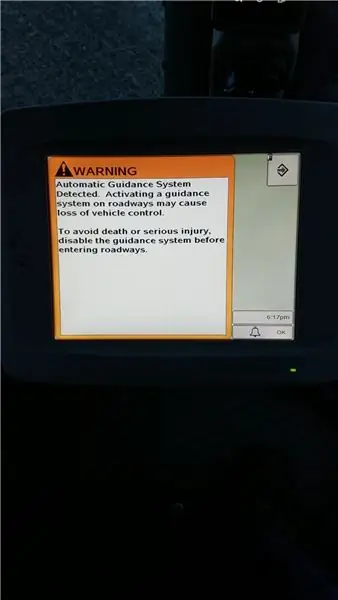
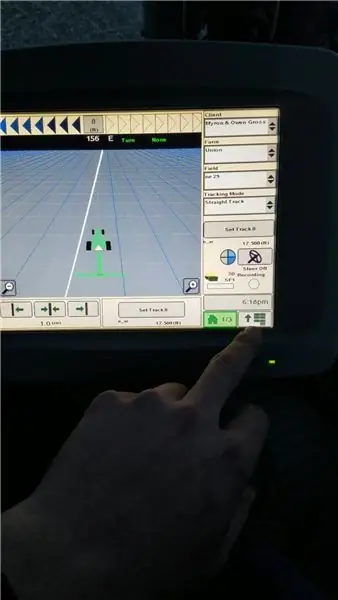
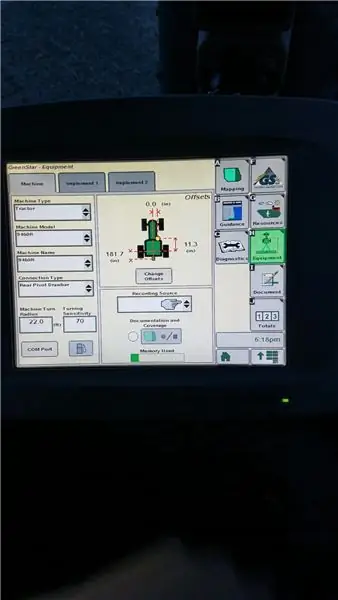
เมื่อโหลดคอนโทรลเลอร์และพร้อมที่จะไป ควรมีหน้าคำเตือนปรากฏขึ้น แตะปุ่มยอมรับที่มุมบนขวา จากนั้นจะมีปุ่มและหน้าต่างๆ มากมาย แตะปุ่มขวาล่างที่แสดงสี่เหลี่ยมหลายรูปซ้อนกัน จากนั้นเลือกปุ่มอุปกรณ์และป้อนขนาดที่ต้องการสำหรับทั้งรถแทรกเตอร์และการใช้งาน พันธมิตรอาจจำเป็นต้องใช้เทปวัดเว้นแต่จะมีขนาดที่ป้อนไว้ก่อนหน้านี้
เมื่อเสร็จแล้ว ให้เลือกปุ่ม GS จากนั้นเลือกปุ่มงาน ตอนนี้พิมพ์งานที่จะทำ ตอนนี้ผู้ปฏิบัติงานจะสามารถเลือกปุ่มตั้งค่าแทร็กและตั้งค่าหัวเรื่องหรือเลือกวิธีที่เหมาะสมที่สุดสำหรับตำแหน่งของตนในสนามหรือสถานการณ์
ทุกอย่างควรจะได้รับการตั้งค่าทั้งหมดในขณะนี้ ดังนั้นไปข้างหน้าและลดหรือเริ่มต้นการใช้งานและกดปุ่ม autotrac และวงกลมที่ 4 ของวงกลมควรเปลี่ยนเป็นสีเขียวด้วย A และทุกอย่างจะถูกตั้งค่าให้ไป
ขั้นตอนที่ 5: วัตถุประสงค์และผลประโยชน์
ระบบคำแนะนำของ John Deere สร้างขึ้นสำหรับเกษตรกรและจะช่วยประหยัดเงินและเพิ่มผลผลิตในฟาร์มของพวกเขาได้อย่างมาก สามารถทำแผนที่พื้นที่เพื่อแสดงว่าพื้นที่ใดต้องการความช่วยเหลือเกี่ยวกับปุ๋ยหรือผลผลิตได้ดีเพียงใด มันจะทำให้แถวตรงและง่ายต่อการปฏิบัติตามด้วยเครื่องพ่นสารเคมีและสารผสม มันจะช่วยเกษตรกรด้วยการบังคับทิศทางให้เขา เพื่อให้เขาสามารถมุ่งเน้นไปที่การทำให้แน่ใจว่าเครื่องมือทำงานอย่างถูกต้องและไม่ต้องกังวลกับการบังคับเลี้ยว
แนะนำ:
วิธีการตั้งค่า OSMC ด้วย Hyperion บน Raspberry Pi ด้วย WS2812b Led Strip: 8 ขั้นตอน

วิธีการตั้งค่า OSMC ด้วย Hyperion บน Raspberry Pi ด้วย WS2812b Led Strip: บางครั้งฉันพูดภาษาอังกฤษได้ดีมาก บางครั้งก็ไม่มี… สิ่งแรกเลย นี่เป็นการสอนครั้งแรกของฉันและภาษาอังกฤษไม่ใช่ภาษาแม่ของฉัน ดังนั้นโปรดอย่ากดดันฉันมากเกินไป นี่จะไม่เกี่ยวกับวิธีการสร้างเฟรมที่ง่าย มันเกี่ยวกับการติดตั้ง
วิธีการตั้งค่า Raspbian สำหรับการใช้งานแบบไม่มีหัว: 10 ขั้นตอน

วิธีการตั้งค่า Raspbian สำหรับการใช้งานแบบไม่ใช้หัว: คำแนะนำเหล่านี้เกี่ยวกับวิธีกำหนดค่าการแจกจ่าย Linux Raspbian ที่ออกแบบมาสำหรับคอมพิวเตอร์บอร์ดเดียวที่เรียกว่า Raspberry Pi เพื่อให้ทำงานเป็นระบบที่ไม่มีหัว
Arduino Base Auto Direction Robot: 8 ขั้นตอน (พร้อมรูปภาพ)

Arduino Base Auto Direction Robot: เป็นหุ่นยนต์ที่เคลื่อนที่โดยหลีกเลี่ยงสิ่งกีดขวาง มันตรวจจับวัตถุและดูรอบทิศทางและไปต่อในที่ที่มีพื้นที่ว่าง
Auto Spy Remote: 8 ขั้นตอน (พร้อมรูปภาพ)

Auto Spy Remote: แน่นอนว่า Thinkgeek Micro Spy Remote ดั้งเดิมนั้นสนุกอยู่พักหนึ่ง แต่ก็มีข้อเสียเปรียบที่สำคัญ เพื่อที่จะสร้างความเสียหายให้กับทีวีของคนอื่น คุณต้องอยู่ในระยะการมองเห็น สักพักเหยื่อของคุณจะรู้ว่าคุณมีส่วนเกี่ยวข้องกับมัน
วิธีการตั้งค่า Docky ของ GNOME: 5 ขั้นตอน
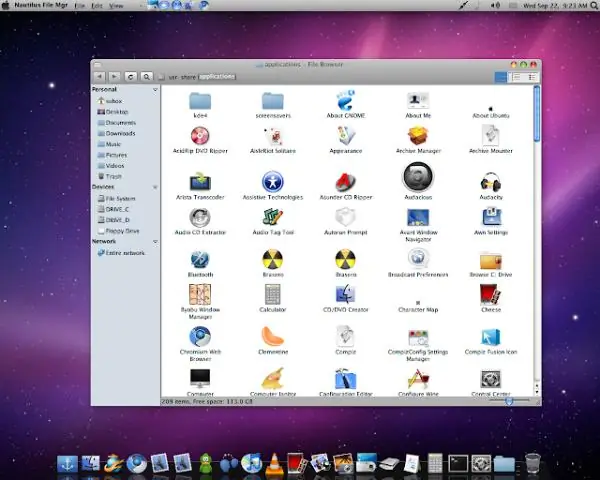
วิธีตั้งค่า GNOME Docky: ในคำแนะนำนี้ คุณจะได้เรียนรู้วิธีตั้งค่า Gnome Docky ที่น่าอับอาย ซึ่งเป็นเครื่องมือที่ไม่ต่างจากแถบไอคอนสำหรับ Mac OS X คำแนะนำนี้จะตั้งค่าสำหรับ Ubuntu ซึ่งเป็นลินุกซ์ฟรี ระบบปฏิบัติการ แต่ยังสามารถทำงานใน Linux distros อื่น ๆ ได้
